Введение
Сегодня беспроводное подключение вашего iPhone к Mac — не просто удобство, это путь к более интегрированному цифровому миру. Освободившись от кабелей, вы можете упрощать передачу файлов, эффективно синхронизировать данные и использовать такие элегантные функции, как Handoff и Universal Clipboard. С прочной экосистемой Apple создание бесперебойного подключения между вашим iPhone и Mac становится простым и полезным. Это комплексное руководство призвано вооружить вас всеми необходимыми шагами и сведениями для эффективного и стабильного беспроводного взаимодействия между этими устройствами.

Проверка совместимости и выполнение требований
Прежде чем приступить к процессу беспроводного подключения iPhone к Mac, важно убедиться в совместимости обоих устройств. Большинство последних моделей оборудованы для работы с беспроводным подключением, но подтверждение обязательно. Убедитесь, что на вашем iPhone установлена iOS 8 или более поздняя версия, а на вашем Mac работает OS X Yosemite или более поздняя версия. Держите оба устройства обновленными до последних версий программного обеспечения, чтобы оптимизировать все доступные функции. Кроме того, убедитесь, что оба устройства используют один Apple ID и подключены к одной сети Wi-Fi, так как это общее свойство формирует основу их связи.
Когда ваши устройства готовы и совместимы, настало время изучить неоспоримые преимущества беспроводного подключения.
Обновление программного обеспечения для стабильной работы
Поддержание актуальности программного обеспечения крайне важно для поддержания стойкого беспроводного соединения. Регулярные обновления от Apple улучшают производительность, устраняют уязвимости в безопасности и предлагают новые функции. На вашем iPhone перейдите в Настройки > Основные > Обновление ПО, чтобы определить последнюю версию. На вашем Mac зайдите в Системные настройки > Обновление ПО. Частые обновления гарантируют, что ваши устройства работают на максимуме своих возможностей, обеспечивая гладкость и богатство функций вашего соединения.
Уделите минуту на обновление ваших устройств, так как эти изменения могут значительно улучшить ваш опыт пользования.
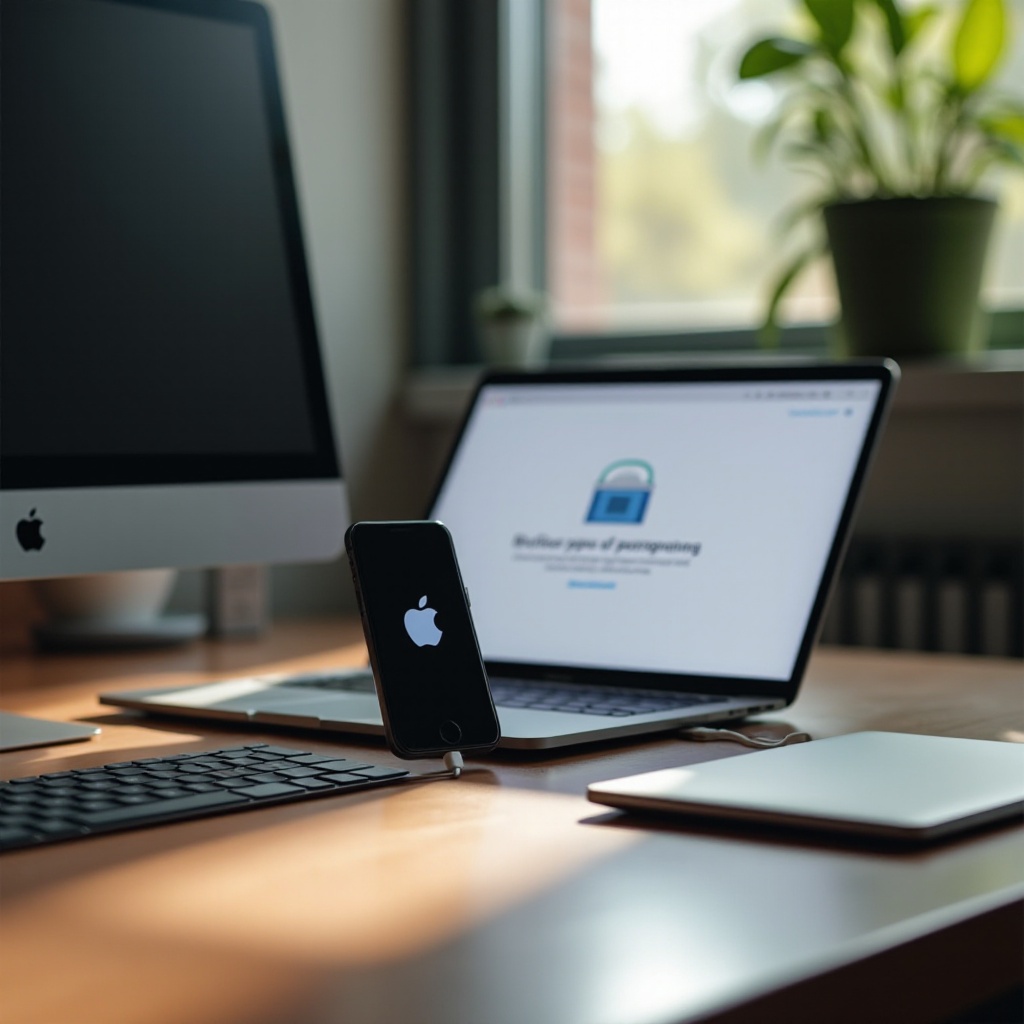
Упрощение передачи файлов с помощью AirDrop
AirDrop выделяется как эффективный метод передачи файлов между iPhone и Mac без проводов. Чтобы запустить AirDrop, убедитесь, что на обоих устройствах включены Wi-Fi и Bluetooth. На вашем iPhone откройте элемент, который вы хотите поделиться, нажмите на иконку поделиться и выберите ваш Mac из списка AirDrop. Примите файл на вашем Mac, и быстрая передача начнется. Обратно, вы можете начать с вашего Mac, выбрав AirDrop после щелчка правой кнопкой мыши на нужном файле. Простой в использовании и скоростной AirDrop делает его идеальным решением для многих пользователей, стремящихся к легкому обмену файлами.
Освоив AirDrop, воспользуйтесь другими беспроводными возможностями для повышения продуктивности.
Использование iCloud для постоянного доступа
iCloud предоставляет мощный способ бесперебойно подключить ваш iPhone и Mac. С помощью iCloud вы можете синхронизировать важные данные, такие как фотографии, документы и контакты, между всеми устройствами. Убедитесь, что iCloud включен на обоих устройствах. На вашем iPhone перейдите в Настройки > [Ваше имя] > iCloud и выберите нужные типы данных. На вашем Mac зайдите в Системные настройки > Apple ID > iCloud и выберите подобные параметры. Эта настройка обеспечивает непрерывный доступ к важной информации на всех устройствах, улучшая ваш рабочий процесс и поддерживая целостность в вашей цифровой жизни.
Настроив iCloud, исследуйте более глубокую интеграцию через функции Continuity от Apple.
Использование функций Continuity для улучшенной интеграции
Набор Continuity предлагает такие функции, как Handoff, Universal Clipboard и Continuity Camera, чтобы улучшить связь между вашим iPhone и Mac, увеличив производительность благодаря синергии между устройствами.
-
Handoff для бесшовного продолжения задачи
Handoff позволяет вам начать задачу на одном устройстве и продолжить на другом без лишних усилий. Убедитесь, что на обоих устройствах активны Bluetooth и Wi-Fi. Начните использовать приложение, например, Safari на вашем iPhone, чтобы продолжить просмотр без помех на вашем Mac.
-
Universal Clipboard для быстрого переноса
С помощью Universal Clipboard вы можете скопировать элемент на одном устройстве и вставить его на другое без усилий. Эта функция кросс-устройственного буфера обмена упрощает задачи, экономя ваше время и повышая производительность вашего рабочего процесса.
-
Continuity Camera для мгновенного обмена изображениями
Используйте Continuity Camera, чтобы делать фотографии или сканировать документы с помощью вашего iPhone и мгновенно просматривать их на вашем Mac. Просто щелкните правой кнопкой мыши в поддерживаемом приложении, например, Заметках, затем выберите ‘Вставить с iPhone’.
Эти функции демонстрируют потенциал интеграции экосистемы Apple, предлагая несравненное удобство и подключенность.
Устранение общих проблем подключения
Несмотря на все усилия, могут возникнуть проблемы с подключением. Если ваши устройства не связываются гладко, попробуйте следующие шаги:
- Перезагрузите оба устройства, чтобы устранить мелкие технические сбои.
- Проверьте, что на обоих устройствах включены Wi-Fi и Bluetooth.
- Используйте режим полета, чтобы сбросить подключения, включив и выключив его.
- Убедитесь, что оба устройства используют один Apple ID и подключены к одной сети Wi-Fi.
- Если проблемы остаются, рассмотрите возможность сброса сетевых настроек.
Эти стратегии помогут восстановить стабильное соединение, позволяя вам в полной мере наслаждаться беспроводными возможностями.
Приоритет безопасности для беспроводных подключений
Обеспечение безопасности ваших беспроводных соединений является первоочередной задачей. Защитите ваши устройства, выполняя следующие действия:
- Используйте надежные, уникальные пароли для вашего Apple ID и WLAN.
- Активируйте двухфакторную аутентификацию для большей безопасности.
- Регулярно обновляйте все программное обеспечение, чтобы устранить потенциальные уязвимости.
- Отключайте AirDrop, когда он не используется, чтобы избежать нежелательных передач.
- Регулярно просматривайте и настраивайте параметры конфиденциальности для дополнительной защиты.
Следуя этим мерам безопасности, вы обеспечите безопасную и приватную среду для подключения устройств.
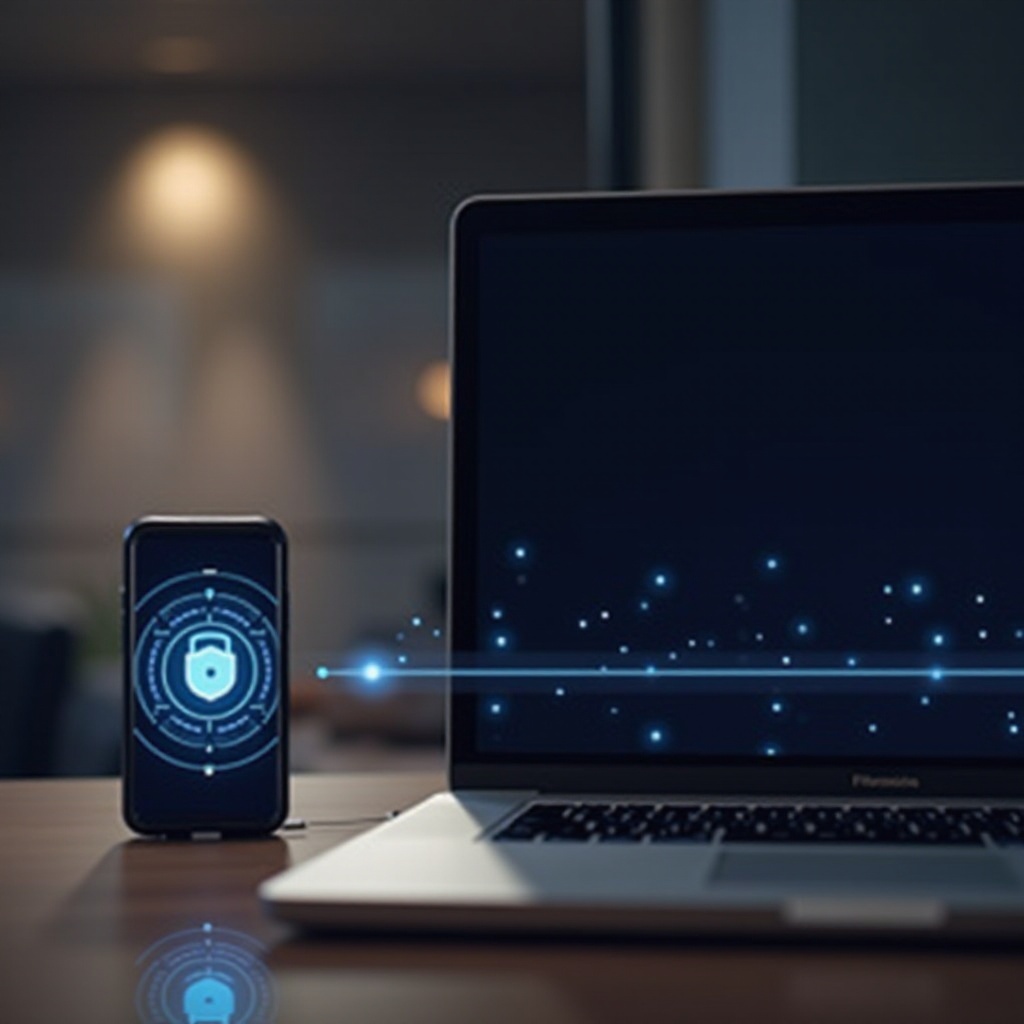
Заключение
Беспроводное подключение вашего iPhone и Mac приносит множество преимуществ, значительно повышающих производительность и удобство использования. От простоты AirDrop и синхронизации iCloud до бесперебойных операций, обеспечиваемых функциями Continuity, каждый аспект беспроводного подключения направлен на упрощение вашего технического опыта. Следуя этому руководству, вы раскроете потенциал синергии ваших устройств, добьетесь плавного взаимодействия и повысите эффективность.
Часто задаваемые вопросы
Как мне убедиться, что мои устройства используют один и тот же Apple ID?
На iPhone перейдите в «Настройки» и выберите свое имя вверху. На Mac откройте «Системные настройки» > Apple ID. Убедитесь, что оба устройства указывают один и тот же аккаунт Apple ID.
Что делать, если AirDrop не работает?
Убедитесь, что на обоих устройствах включены Wi-Fi и Bluetooth, они находятся вблизи друг друга и не используют личную точку доступа. Если проблемы сохраняются, перезагрузите устройства и попробуйте снова.
Могу ли я использовать стороннее приложение для беспроводного подключения iPhone к Mac?
Да, доступно множество сторонних приложений, таких как Pushbullet и Instashare, которые предлагают дополнительные функции и гибкость для беспроводных подключений между iPhone и Mac.
